-
重装系统蓝屏进不了系统怎么解决
- 2022-06-21 09:08:00 来源:windows10系统之家 作者:爱win10
有用户想给自己的电脑安装新的系统,或者说因为故障问题需要通过重装系统解决,但是发现自己重装系统出现电脑蓝屏怎么办,重装系统蓝屏导致安装失败进不去系统。下面小编就给大家分享下重装系统蓝屏进不了系统怎么解决。
工具/原料
系统版本:win11消费者版
品牌型号:宏碁传奇X
软件版本:小白一键重装系统 v2990
方法一、进入bios修改硬盘模式
1、重启电脑,在出现开机画面时按快捷键进入bios(bios快捷键在开机画面时均有提示,
2、如果无可以上网查询自己电脑主板的bios快捷键),进入 bios。
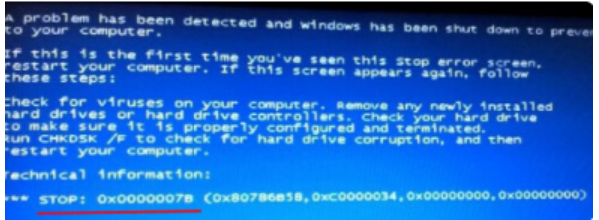
3、按方向键左右,选中“Advanced”,再按方向键上下,选中“HDC Configure As”,
4、接着按回车键,使上下方向键选中“AHCI”再按回车,然后按F10保存退出便可:
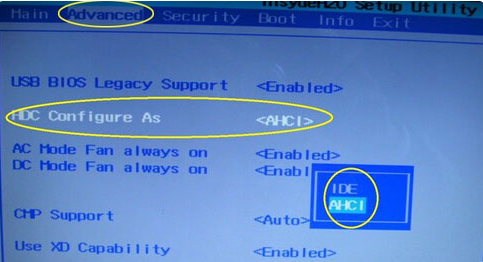
方法二、引导模式有问题,需要检查自己的硬盘分区模式,进入bios修改引导。
1、首先我们重启电脑按f2或del键进入bios设置,(根据不同的电脑bios设置的快捷键也不一样。)

2、进入bios设置之后我们可以看到上面有几个菜单选项,分别是:主要、系统、bios功能、集成外设、电源管理、储存并退出。现在我们打开bios功能菜单。
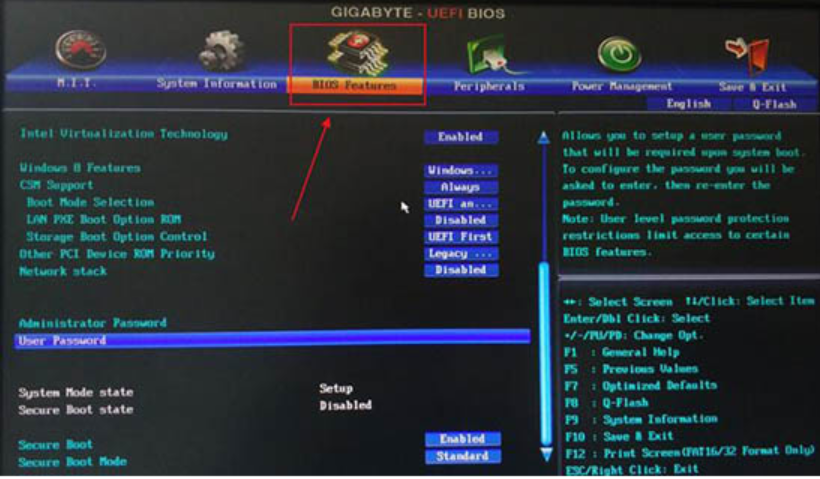
3、打开之后我们可以看到下面有个CSM support,这个是兼容的意思,我们要确保这个是开启的,点击回车有两个选项(always是总是的意思,never是从不的意思)这边要选择Always。
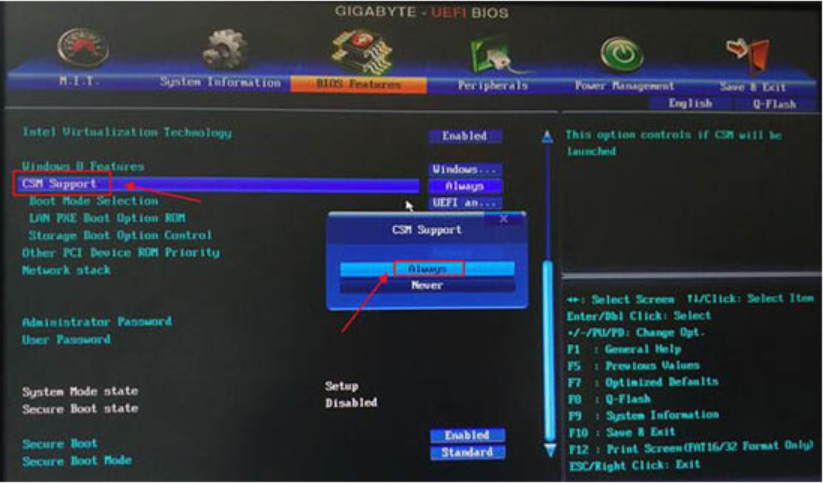
4、选择完之后在下面我们可以看到Boot mode selection 这个是引导模式选择的意思,点击回车我们可以看到有三个选项(第一是:uefi和传统 第二是:仅传统 第三是:仅uefi)如果有两者都支持的,那一般都是选择第一个uefi和传统,这边大家可以根据自己的需求去选择。
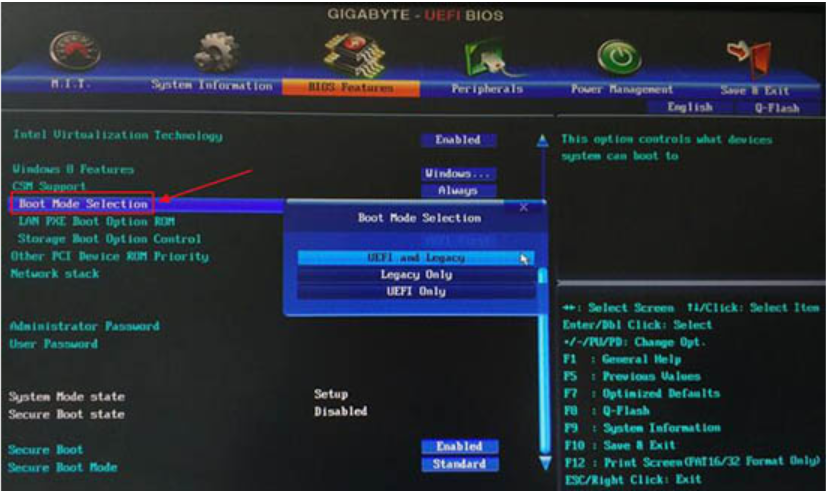
5、更改完引导之后下面有个storage boot option control 这个是通过存储设备启动的意思,也就是选择哪个引导优先,点击回车有传统优先、uefi优先和关闭、这边大家可以自行选择。
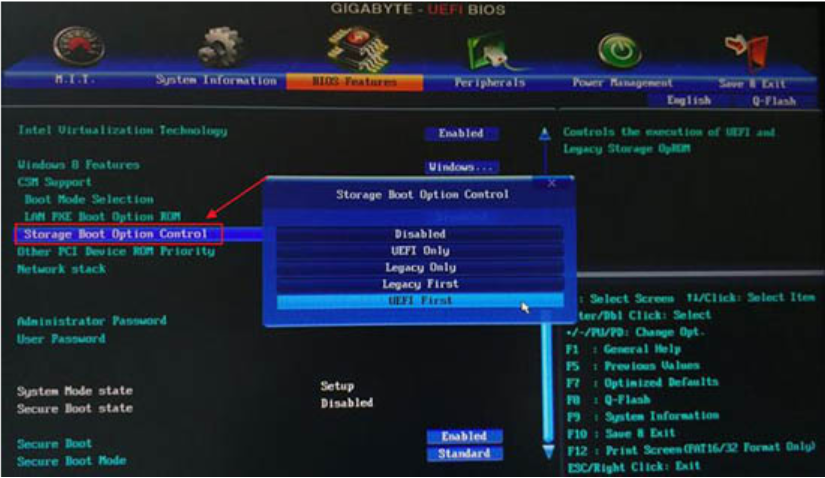
6、同在这个页面在往下有个secure boot 这个是安全启动的意思,点击回车有两个选项(disabled是关闭的意思、Enabied是开启的意思)这边安全启动最好是选择关闭。
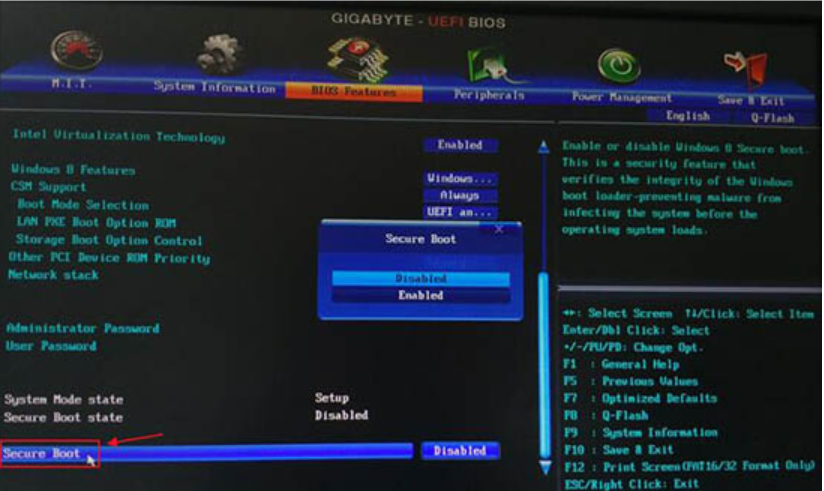
方法三:系统镜像问题,可通过重装软件制作U盘启动盘重装系统来解决。
1、重装过程中,系统镜像有问题的话也会导致系统蓝屏。建议重新用小白一键重装系统工具制作u盘启动盘重装系统。
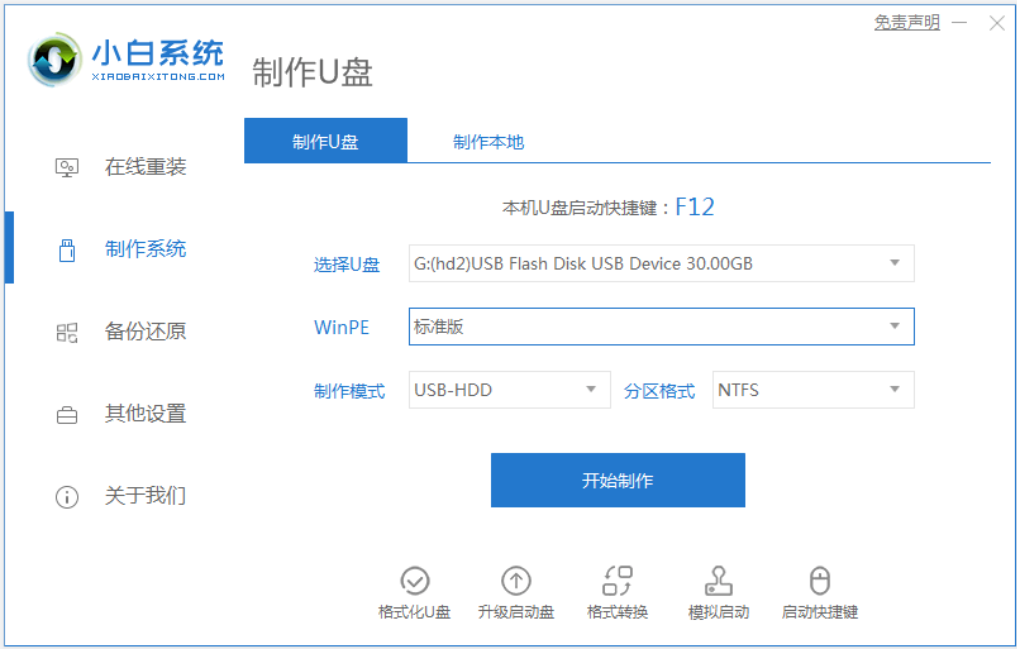
1、出现蓝屏代码可通过进入bios修改硬盘模式解决。
2、引导模式有问题,需要检查自己的硬盘分区模式,进入bios修改引导。
3、系统镜像问题,可通过重装软件制作U盘启动盘重装系统来解决。
猜您喜欢
- 虚拟内存怎么设置最好2020-02-21
- 手机自动关机,小编告诉你手机自动关机..2018-07-13
- 微信系统错误请稍后重试怎么办..2022-02-20
- win10自动安装软件怎么禁止2022-05-24
- 手把手教你打开笔记本蓝牙..2020-05-25
- 戴尔笔记本黑屏的原因以及解决方法..2022-04-02
相关推荐
- FlashGet(网际快车)使用教程 2015-04-20
- 海鲅电脑win10iso镜像系统下载与安装.. 2019-08-21
- 苹果home键失灵,小编告诉你苹果home键.. 2018-07-06
- 蓝屏代码0x000000f4解决方案 2019-12-24
- 腾达路由器怎么设置,小编告诉你怎么设.. 2018-06-13
- windows无法完成格式化U盘怎么办.. 2020-06-12





 魔法猪一健重装系统win10
魔法猪一健重装系统win10
 装机吧重装系统win10
装机吧重装系统win10
 系统之家一键重装
系统之家一键重装
 小白重装win10
小白重装win10
 萝卜家园win10系统下载32位专业版v201704
萝卜家园win10系统下载32位专业版v201704 小白系统ghost win7系统下载32位纯净版1705
小白系统ghost win7系统下载32位纯净版1705 电脑公司Ghost xp sp3快速装机版 v1903
电脑公司Ghost xp sp3快速装机版 v1903 雨林木风ghost xp sp3旗舰版系统下载1804
雨林木风ghost xp sp3旗舰版系统下载1804 深度技术Ghost win8 32位纯净版v201704
深度技术Ghost win8 32位纯净版v201704 系统之家Ghos
系统之家Ghos 系统之家ghos
系统之家ghos 深度技术ghos
深度技术ghos 系统之家32位
系统之家32位 Wise JetSear
Wise JetSear 深度技术Ghos
深度技术Ghos 电脑公司 gho
电脑公司 gho 电脑公司 Gho
电脑公司 Gho 系统之家Win1
系统之家Win1 Foobar2000 v
Foobar2000 v U盘启动盘制
U盘启动盘制 萝卜家园win1
萝卜家园win1